こんにちは、深作浩一郎です。
Macのメニューバーには時計が表示されていますよね。
インターネット経由で常に正確な時刻を表示してくれるので、
非常に便利な機能です。
実はこの時計の表示方法、
24時間表示と12時間表示(午前・午後)があって、
好きな方を選んで表示できることを知っていましたか?
今回は、Macのメニューバーの時計の表示方法を
24時間表示、12時間表示(午前・午後)それぞれに
切り替える方法をご紹介します。
Macのメニューバーの時計を24時間表示にする方法
最初に、Macのメニューバーの時計を24時間表示に変更する方法です。
Macの「システム環境設定」を開き、
「地域と言語」を選択してください。
すると、以下のようなウインドウが表示されるので、
「時刻の書式」の右側にある「24時間表示」にチェックを入れてください。
そうすることで、
以下のようにMacのメニューバーの表示を24時間表示にすることができます。
Macのメニューバーの時計を12時間表示(午前・午後)にする方法
では、次に、
「午前・午後」の表示が付いた12時間表示にする方法です。
先ほどの「Macのメニューバーの時計を24時間表示にする方法」と
途中までの手順は一緒です。
まずは、同じように、
Macの「システム環境設定」を開き、
「地域と言語」を選択してください。
次に、「時刻の書式」の右
Macメニューバーの時計の24時間/12時間表示を変更する方法
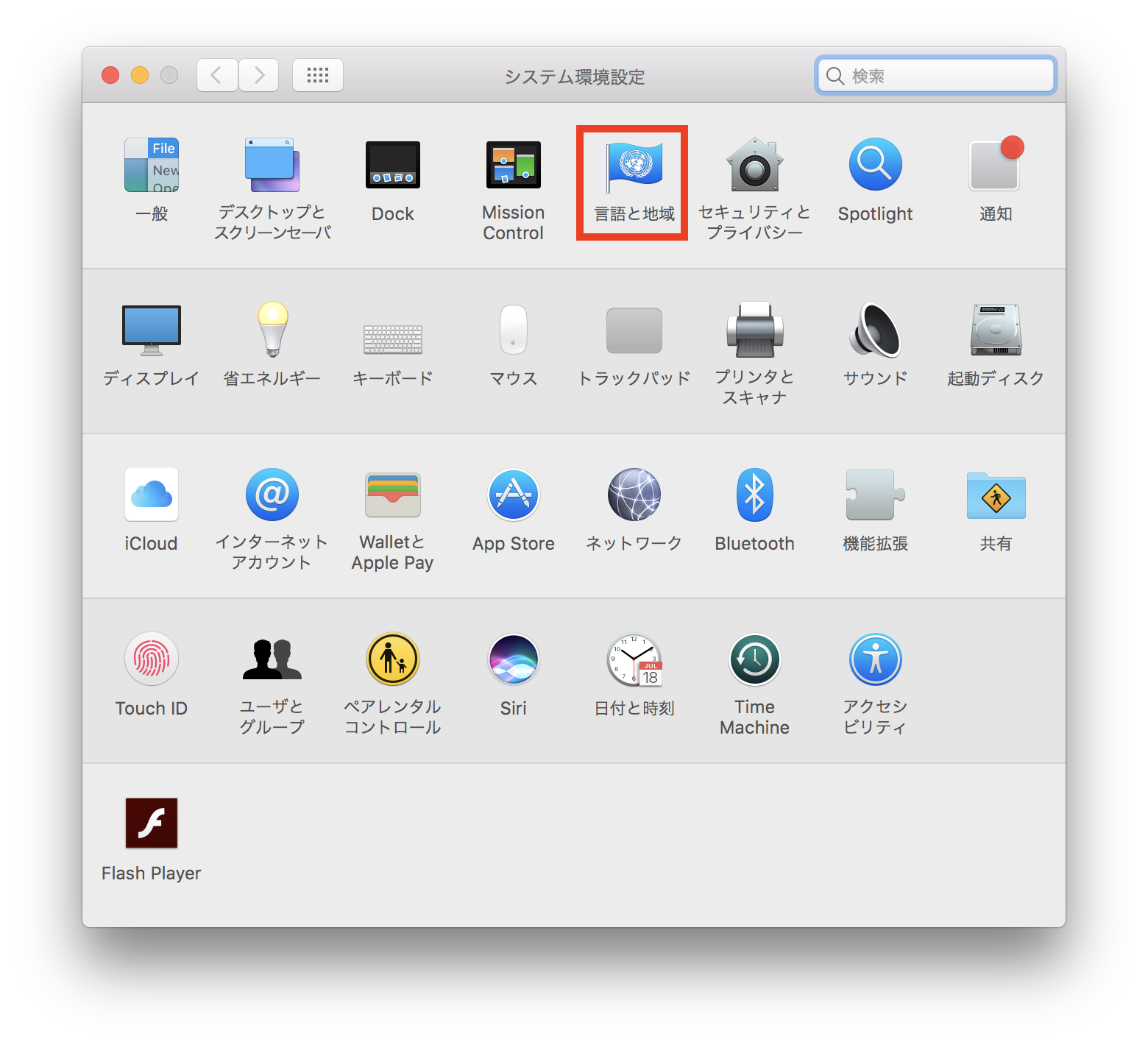 起業家ブログ
起業家ブログ

コメント